Excel统计设置:Excel中怎么统计某一列中的指定值的数量
- 王林原创
- 2024-08-27 11:30:481059浏览
excel是一款表格文档编辑程序,我们可以使用程序中的设置来解决表格文档编辑过程中遇到的各种问题。今日就有小伙伴问Excel如何统计指定数值的个数,其实只需要使用COUNTIFS函数就可以轻松完成。接下来小编就来说说统计的方法。操作方法1、在电脑中右键单击一个需要编辑的表格文档,然后选择Excel选项打开。
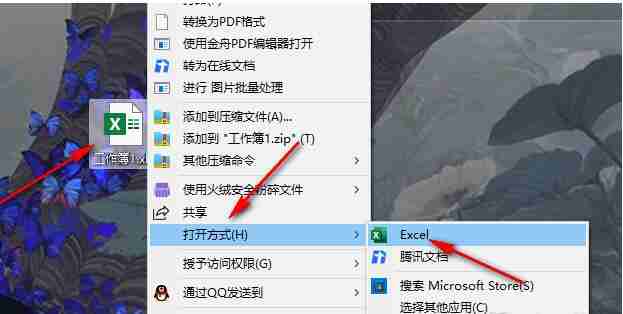
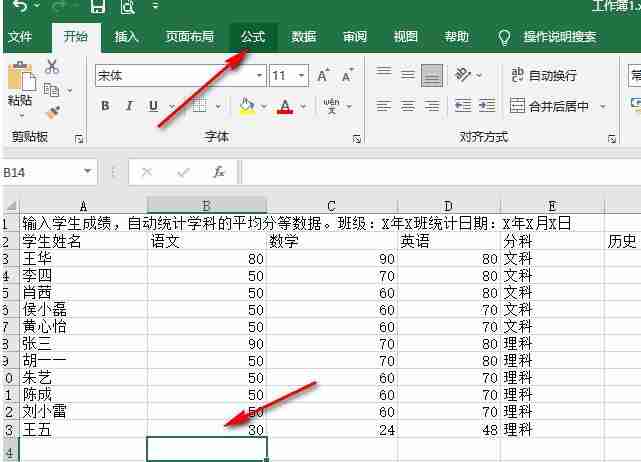
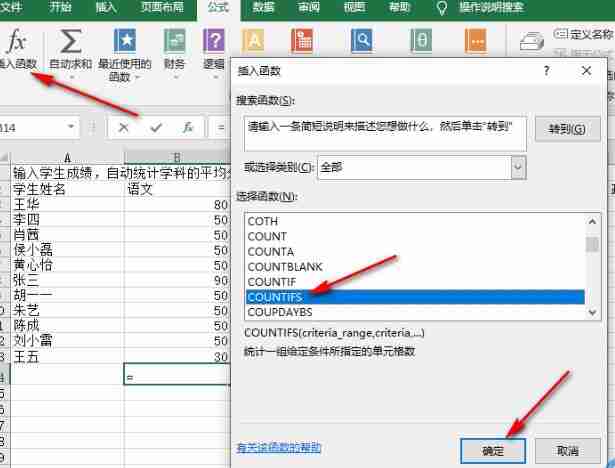
- 接着在 Criteria1 框内设置指定数值,然后在表格中点击指定数据所在单元格。
- 最后点击 确定 选项即可。
5、点击确定选项之后,在单元格中我们就可以指定值在该列中的数量了。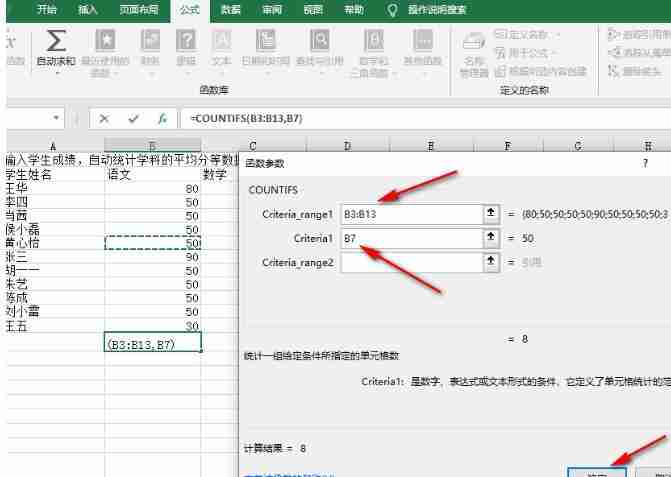
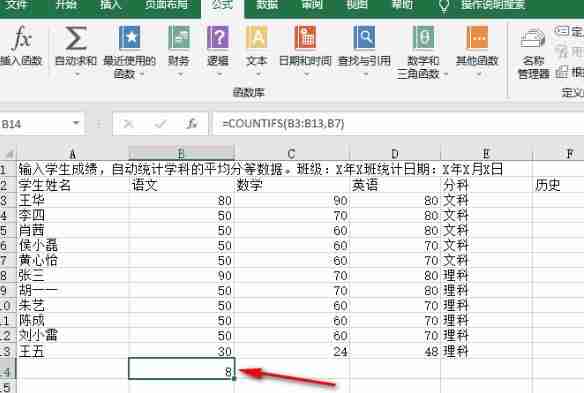
以上是Excel统计设置:Excel中怎么统计某一列中的指定值的数量的详细内容。更多信息请关注PHP中文网其他相关文章!
声明:
本文内容由网友自发贡献,版权归原作者所有,本站不承担相应法律责任。如您发现有涉嫌抄袭侵权的内容,请联系admin@php.cn

